Le traduzioni sono generate tramite traduzione automatica. In caso di conflitto tra il contenuto di una traduzione e la versione originale in Inglese, quest'ultima prevarrà.
Configura la tua istanza Amazon Connect
È possibile avere più istanze Amazon Connect. Ogni istanza contiene tutte le risorse relative al contact center, ad esempio numeri di telefono, account degli agenti e code.
In questo tutorial, apri Amazon Connect, crei un'istanza di Amazon Connect e registri un numero di telefono da usare a scopo di test.
Indice
Passaggio 1: avviare Amazon Connect
Questo passaggio illustra come trovare Amazon Connect nella AWS console e aprire la console Amazon Connect.
-
Accedi alla console di AWS gestione (https://console.aws.amazon.com/console
) utilizzando il tuo AWS account. -
Nella Console di AWS gestione, nella parte superiore della pagina, scegli il menu a discesa Servizi.
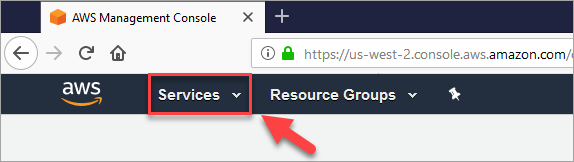
-
Nella casella di ricerca digita Amazon Connect.
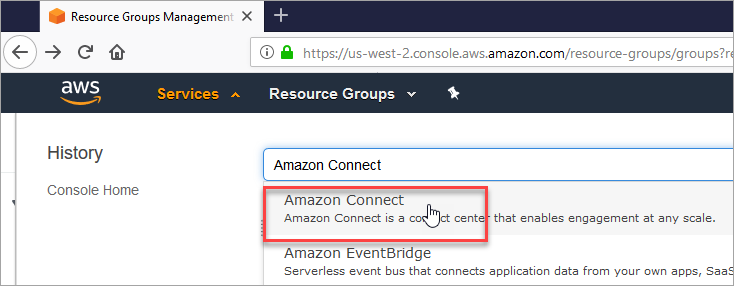
-
Scegli Elimina Amazon Connect.
Se è la prima volta che accedi alla console Amazon Connect, verrà visualizzata la seguente pagina di benvenuto.
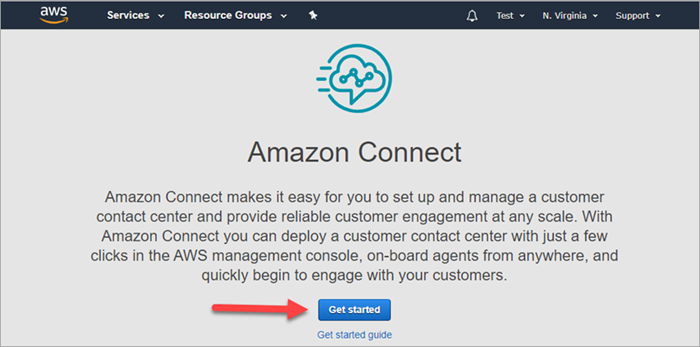
-
Scegli Avvia.
Complimenti! Hai trovato Amazon Connect ed effettuato l'accesso. Puoi utilizzare gli stessi passaggi per cercare e avviare qualsiasi AWS servizio.
Passa a Fase 2: Creazione di un'istanza.
Fase 2: Creazione di un'istanza
-
Nella pagina Istanze di contact center virtuali di Amazon Connect scegli Aggiungi un'istanza.
-
Nella pagina Imposta identità, nella casella URL di accesso digita un nome univoco per l'istanza. L'immagine seguente mostra ad esempio il nome mytest10089. Scegliere un nome diverso per l'istanza. Quindi scegli Successivo.
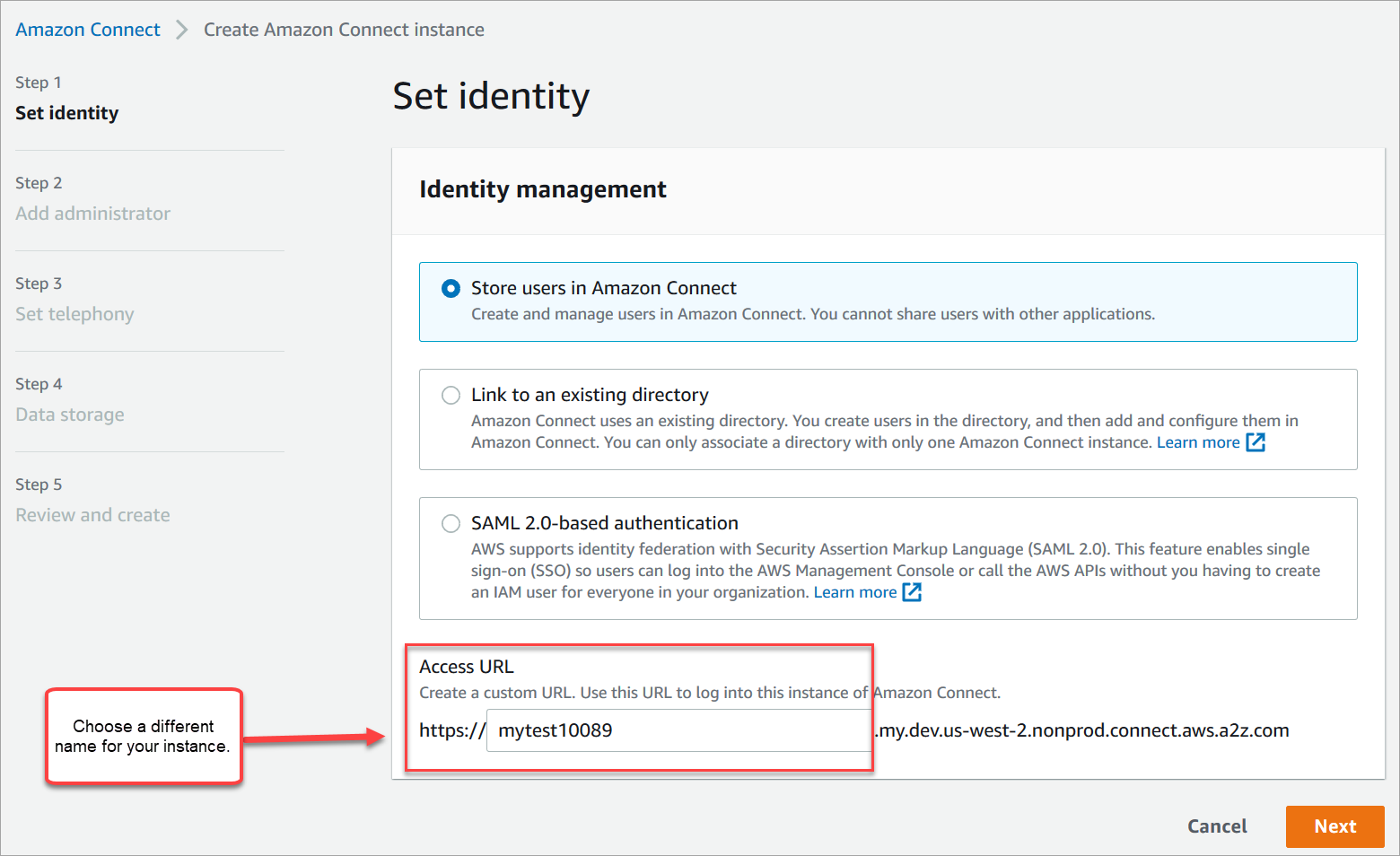
-
Nella pagina Aggiungi amministratore aggiungi un nuovo account amministratore per Amazon Connect. Utilizzare questo account per accedere all'istanza in un secondo momento utilizzando l'URL di accesso univoco. Scegli Next (Successivo).
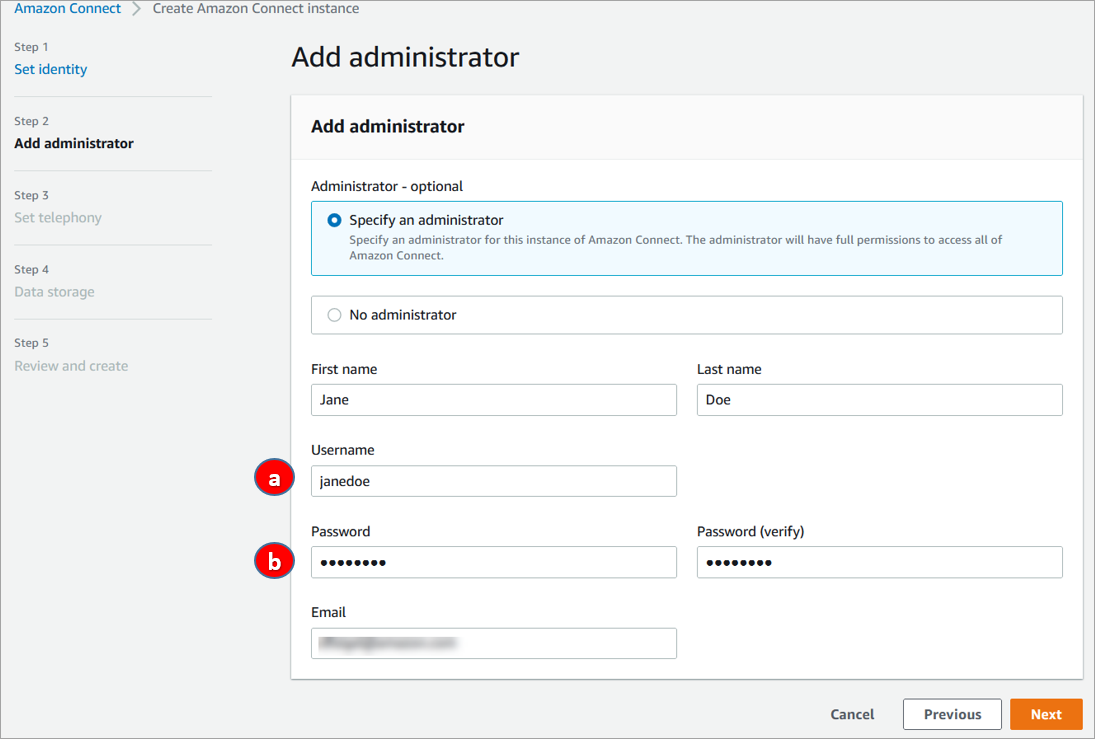
-
Il nome utente corrisponderà all'account di accesso di Amazon Connect. Viene applicata la distinzione tra lettere maiuscole e minuscole.
-
La password deve essere composta da 8-64 caratteri e contenere almeno una lettera maiuscola, una minuscola e un numero.
-
-
Nella pagina Configura telefonia accetta le impostazioni predefinite per consentire le chiamate in entrata e in uscita. Scegli Next (Successivo).
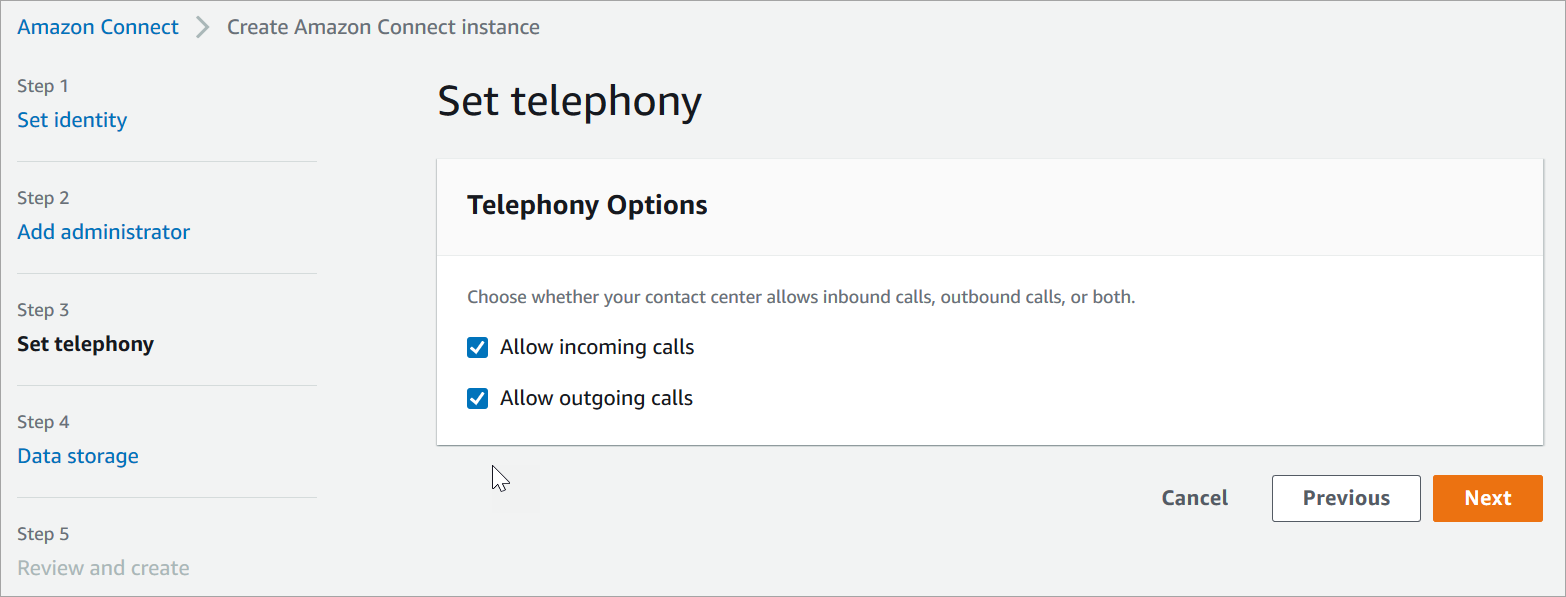
-
Nella pagina Storage dei dati accetta le impostazioni predefinite e scegli Avanti.
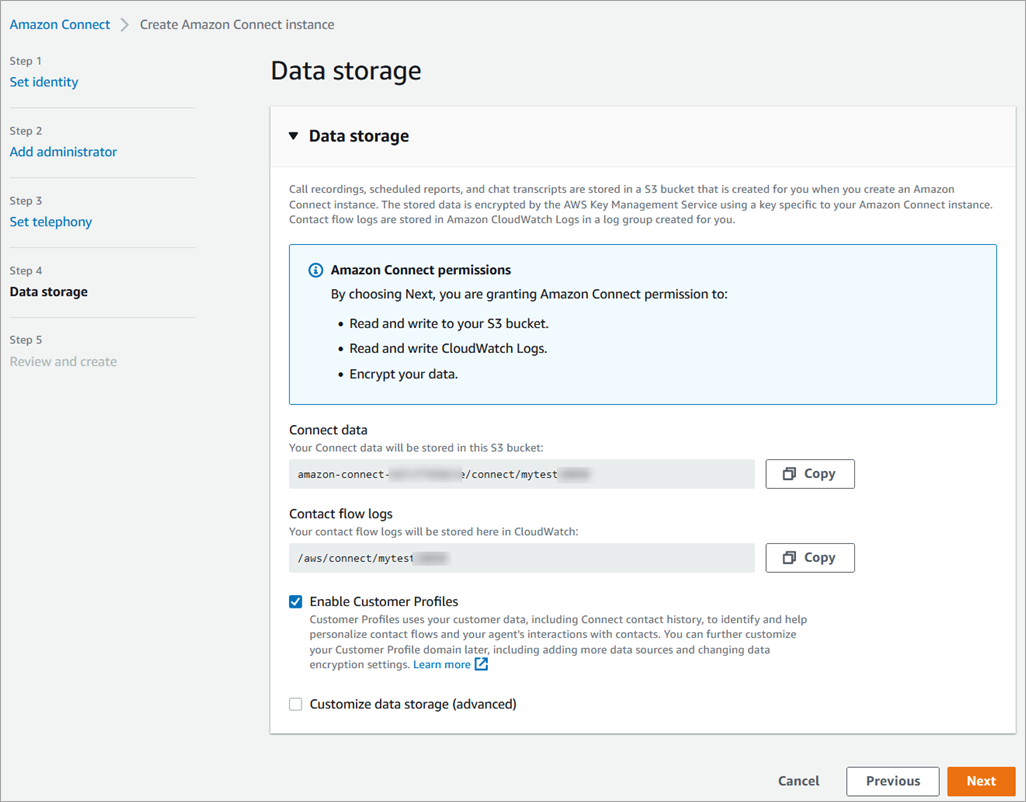
-
Nella pagina Rivedi e crea scegli Crea istanza.

-
Dopo aver creato l'istanza, scegliere Get Started (Inizia).
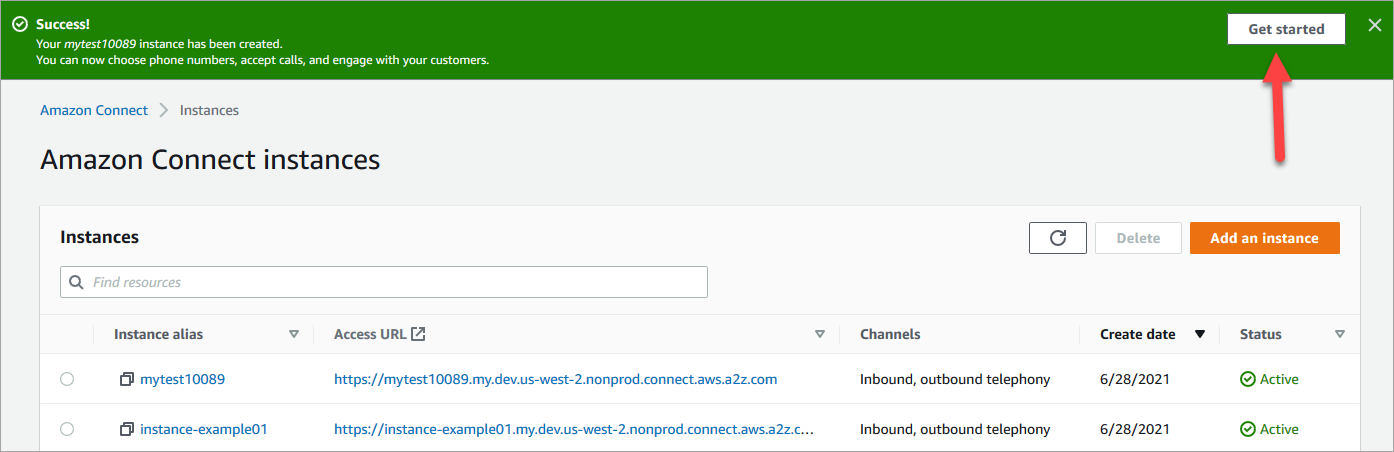
-
Nella pagina Benvenuto in Amazon Connect scegli Al momento, ignora questa fase.
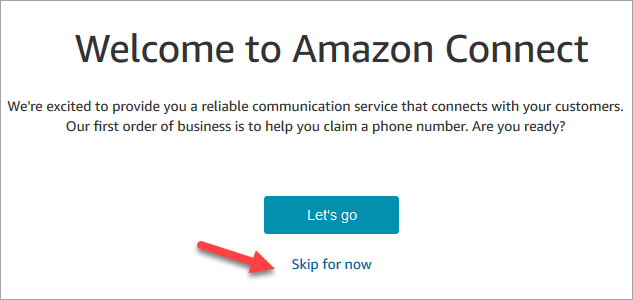
-
Verrà quindi visualizzata la dashboard di Amazon Connect. Il nome dell'istanza (chiamato anche alias) viene visualizzato nell'URL. A sinistra c'è il menu di navigazione.
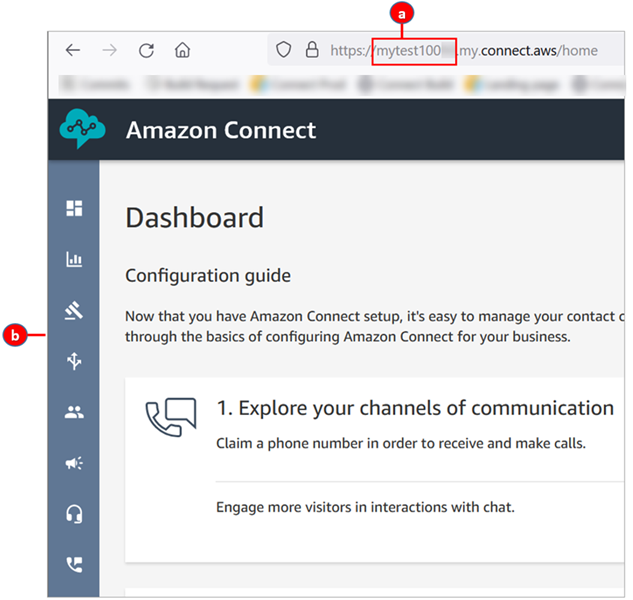
-
L'alias dell'istanza si trova nella prima parte dell'URL.
-
Menu di navigazione.
-
Complimenti! L'istanza è stata configurata ed è stata aperta la dashboard di Amazon Connect. Passa a Passaggio 3: Richiedi un numero di telefono per la tua istanza.
Passaggio 3: Richiedi un numero di telefono per la tua istanza
In questo passaggio configuri un numero di telefono in modo da poter fare esperimenti con Amazon Connect.
-
Nel menu di navigazione di Amazon Connect scegli Canali, Numeri di telefono.
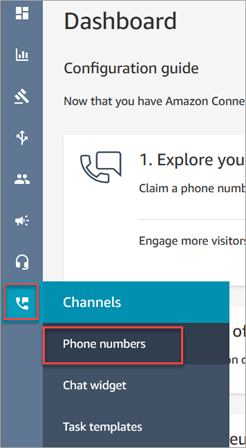
-
A destra nella pagina Gestisci numeri di telefono scegli Richiedi un numero.
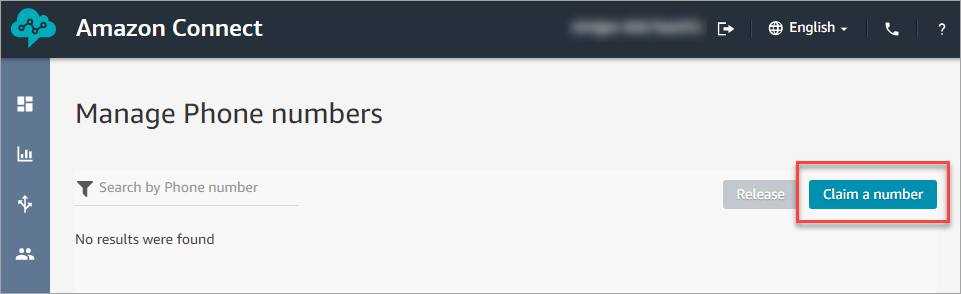
-
Selezionare la scheda DID (Direct Inward Dialing). Usa la freccia a discesa per scegliere il tuo paese/regione. Se ti trovi negli Stati Uniti, puoi specificare il prefisso desiderato per il numero e verranno visualizzati solo i numeri disponibili con quel prefisso. Quando vengono restituiti i numeri, sceglierne uno.
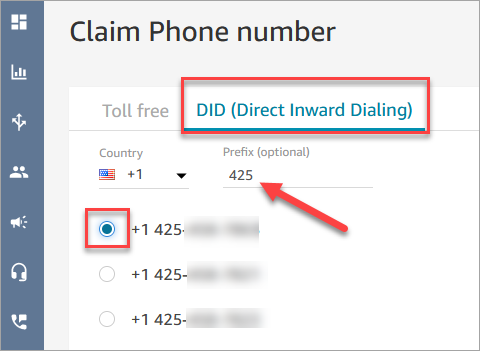
-
Scrivere il numero di telefono. Verrà chiamato più avanti in questo tutorial.
-
Nella casella Description (Descrizione) digitare questa nota: questo numero è per il test.
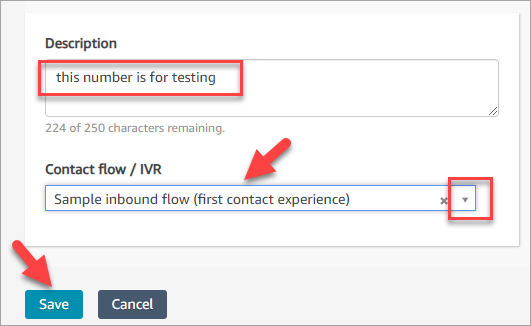
-
Nella casella Flusso di contatti/IVR scegli la freccia a discesa e quindi scegli Flusso in entrata di esempio (prima esperienza di contatto).
-
Seleziona Salva.
Complimenti! Hai configurato l'istanza e richiesto un numero di telefono. A questo punto, puoi scoprire come funzionano le esperienze di chat e voce in Amazon Connect. Passa a Prova l'esperienza vocale e di chat di esempio in Amazon Connect.